
- •Ісіто, методичний посібник для вивчення програми «парус – бухгалтерия, 7.40»
- •1.1 Настройка плана счетов
- •Инструкции к заданию Контекстный поиск записей
- •Настройка плана счетов
- •Настройка аналитических счетов к счетам бухгалтерского учета
- •Способ 1
- •Способ 2
- •1.2. Настройка словаря «организации и ответственные лица»
- •Инструкции к заданию Добавление нового раздела в словарь организаций и ответственных лиц
- •Добавление нового контрагента в словарь организаций и ответственных лиц
- •Перенесение записи
- •Установка реквизитов организации
- •1.3. Настройка словаря «номенклатор товаров и услуг»
- •Инструкции к заданию Установка периода просмотра.
- •Создание словаря «номенклатор товаров и услуг»
- •Инструкции к заданию добавление нового раздела в словарь образцов хозяйственных операций
- •Добавление нового образца хозяйственной операции
1.2. Настройка словаря «организации и ответственные лица»
Словарь «Организации, ответственные лица» предназначен для хранения и использования в Системе наименований постоянных организаций – контрагентов и их, банковских и налоговых реквизитов, а также фамилий, должностей, паспортных данных и лицевых счетов материально-ответственных и подотчетных лиц.
Списки контрагентов бывают очень обширными, поэтому для удобства в работе можно сгруппировать записи словаря в тематические разделы. Каждому разделу присваивается определенный признак. В Системе предусмотрено два признака – это «организации» и «ответственные лица».
Настройка словаря «Организации, ответственные лица» включает в себя два этапа:
регистрация тематического раздела;
регистрация контрагента.
ЗАДАНИЯ
Создайте разделы: «Организации», «Фонды», «Наши реквизиты», «Ответственные лица».
Выполните инструкцию ДОБАВЛЕНИЕ НОВОГО РАЗДЕЛА В СЛОВАРЬ ОРГАНИЗАЦИЙ И ОТВЕТСТВЕННЫХ ЛИЦ.
В разделе «Организации» зарегистрируйте такие организации: СП «Парус», ООО «Делфи», ООО «Консалг», Кадровое агентство «Персонал».
В разделе «Ответственные лица» зарегистрируйте следующих ответственных лиц:
Молодцов Александр Сергеевич – директор;
Федорова Мария Ивановна – главный бухгалтер;
Лебедева Ирина Викторовна – кассир;
Потапов Сергей Николаевич – кладовщик.
Выполните инструкцию ДОБАВЛЕНИЕ НОВОГО КОНТРАГЕНТА В СЛОВАРЬ ОРГАНИЗАЦИЙ И ОТВЕТСТВЕННЫХ ЛИЦ.
В разделе «Фонды» зарегистрируйте: Пенсионный фонд, Фонд занятости и Социальный фонд.
Перенесите СП «Парус» в раздел «Наши реквизиты».
Выполните инструкцию ПЕРЕНЕСЕНИЕ ЗАПИСИ.
Укажите наименование своей организации, ФИО ответственных лиц в каталоге «Организация» в НАСТРОЙКАХ СИСТЕМЫ.
Выполните инструкцию УСТАНОВКА РЕКВИЗИТОВ ОРГАНИЗАЦИИ.
Инструкции к заданию Добавление нового раздела в словарь организаций и ответственных лиц
Находясь в ГЛАВНОМ МЕНЮ программы, выберите раздел СЛОВАРИ / ОРГАНИЗАЦИИ И ОТВ. ЛИЦА и зайдите в него. На экране появится окно, состоящее из разделов и СПИСКА ОРГАНИЗАЦИЙ И ОТВЕТСТВЕННЫХ ЛИЦ.
В поле РАЗДЕЛЫ добавьте новый раздел в список разделов (например «Организации»). Для этого используйте пункт контекстного меню «Добавить» или клавишу «Insert» на главном каталоге.
Если необходимо добавить новый раздел, находящийся на том же уровне что и существующий, выберите пункт контекстного меню «Размножить» или нажмите клавишу «F2».
На экране появится строка для добавления названия раздела (см. Рисунок 6).
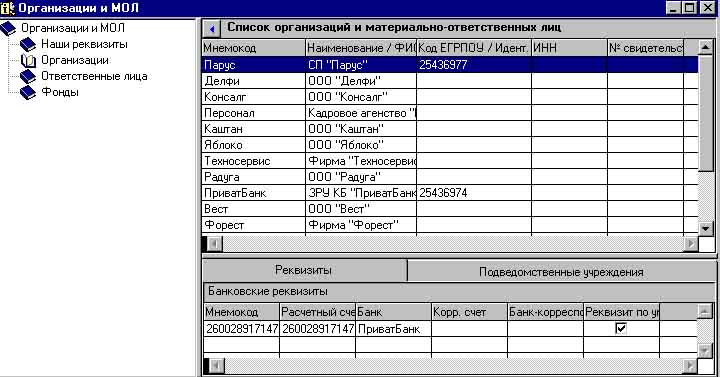
Рисунок 6
Добавление нового контрагента в словарь организаций и ответственных лиц
Находясь в ГЛАВНОМ МЕНЮ программы, выберите раздел СЛОВАРИ / ОРГАНИЗАЦИИ И ОТВ. ЛИЦА и зайдите в него. На экране появится окно, состоящее из разделов и СПИСКА ОРГАНИЗАЦИЙ И ОТВЕТСТВЕННЫХ ЛИЦ. В поле РАЗДЕЛЫ выберите необходимый раздел (например, «Организации»). Если есть подразделы, зайдите в необходимый.
В СПИСКЕ ОРГАНИЗАЦИЙ И ОТВЕТСТВЕННЫХ ЛИЦ выберите пункт контекстного меню «Добавить» или нажмите клавишу «Insert». На экране появится форма «КОНТРАГЕНТ: ДОБАВЛЕНИЕ» (см. Рисунок 7, Рисунок 8).

Рисунок 7
Форма состоит из трех вкладок: «Реквизиты», «Адрес» и «Дополнительно».
На вкладке «Реквизиты» установите нужный переключатель («Организация» или «МОЛ»). В результате вид формы немного изменится, добавятся поля, необходимые при регистрации организации или МОЛа.
Введите в поле МНЕМОКОД сокращенное наименование организации (например, Парус). Для возможности в дальнейшем использования контекстного поиска, МНЕМОКОД организаций желательно задавать без ООО, СП и т.д. и без кавычек. Для регистрации сотрудника введите в поле МНЕМОКОД его фамилию.
В поле НАИМЕНОВАНИЕ введите полное наименование организации, которое затем будет появляться при печати документа (в нашем примере СП «Парус»). Для регистрации сотрудника введите полное ФИО.
Должность материально-ответственного лица может заполняться с помощью ручного ввода или справочника должностей, в который можно внести необходимые коррективы.
На вкладке «Адрес» вы можете указать адрес расположения контрагента.
На вкладке «Дополнительно» указываются дополнительные характеристики контрагента (например, телефон, электронный адрес, документ, удостоверяющий личность).
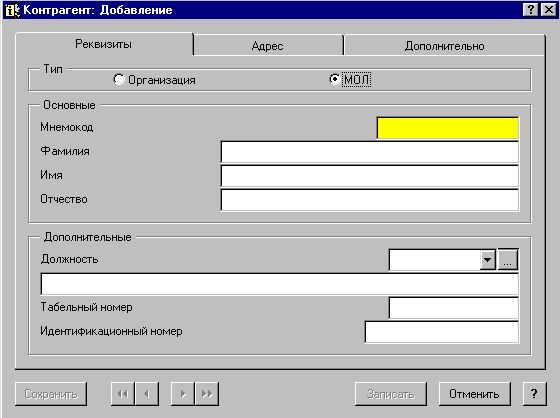
Рисунок 8
Заполните остальные поля формы, если необходимо. Сохраните заданные значения кнопкой «ЗАПИСАТЬ».
На экране в списке появится новая организация или материально-ответственное лицо.
